 Quellen für HTML & Co.
Quellen für HTML & Co.
https://dernachdenker.at/tutorial/quellen.htm#top
 Wenn man die rtf-Dateien mit Wordpad öffnet, sind die wichtigen TAGs
farblich hervorgehoben.
Wenn man die rtf-Dateien mit Wordpad öffnet, sind die wichtigen TAGs
farblich hervorgehoben.
Verwendete Symbole:
externer Link ↗
interner Link ⇨
Beispiel als rtf und <HTML>
und <HTML>
deutsch
englisch
externer Link ↗
interner Link ⇨
Beispiel als rtf
 und <HTML>
und <HTML>
deutsch

englisch

- Grundzüge von HTML
einfach erklärt
+TAG-übersicht:
- Die ultimative Lernunterlage für
HTML, CSS, javascript...
verständlich,übersichtlich, auch für Anfänger:
- Etwas veraltete Lernunterlage für
HTML, CSS, javascript...
verständlich,übersichtlich, auch für Anfänger:
- Das umfangreichste Nachschlagewerk für
HTML, CSS, javascript...
Keine Werbung und keine Abzocke:
HTML-TAGS 
Als Anfänger erstellt man alle codes mit einem einfachen
Editor (notepad.exe - überall vorhanden), nicht mit einem
Textverarbeitungsprogramm o.ä. Als Dateiendung wählt man
statt
txt zB.
htm ,
html oder
php.
Nur ein ganz einfacher Editor stellt sicher, dass keine störenden fremden Programmcodes gespeichert werden.
Werkzeuge
Werkzeuge 1: Parser + Formatter
- Quelltext automatisch einrücken.
Es ist für den Entwickler von Vorteil, wenn im Quelltext Einrückungen vorhanden sind. Das bietet eine bessere Übersichtlichkeit. Natürlich besteht oft der Wunsch, wenn man Texte eingefügt hat oder schlampig strukturiert hat, Einrückungen automatisch zu erstellen.
Manche Lösung für automatisches Einrücken macht den Quelltext allerdings unbrauchbar.
Dieses Tool ist einfach: Text in das Webfenster einfügen und schon hat man ein (fast) perfektes gegliedertes Dokument:

Werkzeuge 2: HTML-Editor & Co
- Manche verwenden den gewöhnlichen Editor, was gar nicht so schlecht ist.
Viele HTML-Editoren machen einfach zu viel -
schreiben automatisch einen Code, der ja nicht immer mit dem zusammenpasst,
was man gerade braucht. Dadurch unterstützen sie nicht wirklich, sondern
stören den Arbeitsablauf.
Manche sind einfach veraltet (zB. unterstützen UTF-8 nicht)
Dieser HTML-Editor ist durchaus brauchbar und auch noch gratis:
Wenn man allerdings einen Fehler macht, kann es sein, dass das Tool nicht mehr weiter kann. Daher eher nicht für das Erstellen von Websites geeignet.
Praktisch ist hingegen die Verwendung nur als PARSER: Der Code wird unterschiedlich eingefärbt, sodass man Syntaxfehler, wie z.B. fehlende Hochkommata, leicht auffinden kann.
Werkzeuge 3: Generatoren & andere Hilfen
Gerne werden Webseiten mit Generatoren erzeugt. Das ist vor allem
für jene interessant, die ein Kleinunternehmen mit seinen Produkten
im Web präsentieren möchten.
Oft werden auch javascript- und/oder css- Entwicklertools genützt.
Neben den Vorteilen der etwas einfacheren Gestaltung und eindrucksvollen Features, haben diese auch entscheidende Nachteile:
Oft werden auch javascript- und/oder css- Entwicklertools genützt.
Neben den Vorteilen der etwas einfacheren Gestaltung und eindrucksvollen Features, haben diese auch entscheidende Nachteile:
- Lernaufwand für zusätzliche proprietäre Syntax
- zusätzliche Abhängigkeit
- gutgemeinte Funktionalitätenänderung durch Provider
- Funktionalitätenänderung durch Hacker (wirklich gefährlich!)
- Beendigung des Dienstes (z.B. bei Zahlungsproblemen des Providers)
CSS 
Wer HTML schreibt, muss auch CSS beherschen!
- Einfache (anfängertaugliche) Anleitung zum Einbinden von
Cascading
Style
Sheets (CSS):

- Komplexe Anleitung für
CSS3:

- Oft benötigt - und schwieriger als erwartet - ist das
Zentrieren:

- Zentrieren von Block-Elementen, zB. Überschriften
<H1..Hn>:

-
Ein Beispiel für eine Baustellenbox:
- Gestaltungsmöglichkeiten für einen
waagrechten Trennungsstrich:

-
Gliederung: article, section, header, footer, nav

Listen
Tabellen
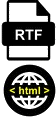
- Ein Beispiel für Fließtext:
- Ein Beispiel für eine schöne Box mit Farbverlauf:
- Ein Beispiel für einen Fließtext mit Logo und Rahmen:
Menüs + PopUp + alert
- Einführung in Toolbars und op-Up-
Menüs mit js:

- Beispiele für
drop-down-Menüs:

- Anleitung für ein für
horizontales Menü:

- klassisches
Klappmenü:

- Menüanleitung
einfach & komplett:

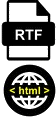
- Möglichkeit der Menügestaltung
mit der „Akkordeontechnologie“:
Mehrere Einrückungen:
- Gestaltung einer Alert /Confirmbox
Pseudo-Klassen
- Dynamische Pseudo-Klassen werden häufig für die Auszeichnung von
Anker-Elementen verwendet. Dadurch kann der Benutzer
erkennen, ob der Link schon besucht wurde...

- Neue Möglichkeiten mit- nth-child mit js:

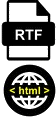
- Ohne Javascript eine sich selbst öffnende AlertBox gestalten:
- Zwei verschiedene AlertBoxen zur Auswahl
Intern (direkt unter dem Button)
Extern (in einem Pop-Up-Fenster)
- Unterschiedliche Layouts für einen Textabschnitt
Javascript 
- Einfache (anfängertaugliche) Anleitung zur Programmsprache
Javascript + AJAX:

Empfehlung für Anfänger:
'use strict';
let x = 42; - Document Object Model
DOM:
WICHTIG!
- Ausführliche Erklärung von
javascript:

- Beispiele
javascript:

- Beispiele
java & javascript:

-
Ein ganz einfaches Erstellungsdatum mit js,
allerdings mit amerikanischem Datumsformat:
<script>
javascript:document.write(document.lastModified)
</script>
Ergebnis:
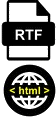
PHP
- Reinschnuppern in
PHP:

- Einfache (anfängertaugliche) PHP-Anleitung :

- Einfache (anfängertaugliche) Anleitung zur Programmsprache
PHP:

- Noch eine Einführung in
PHP:

- Ein komplettes
PHP Tutorial:

- Viele
Praxisbeispiele::

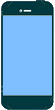
Responsive
- Responsive Tabellen
Tricks mit ┊ overflow: auto ┊ -webkit- ┊ display:table-cell

- Die Vorteile von em
Formel: target ÷ context = result
Bsp: 24px ÷ 16px = 1.5em

- Übersichtliches Tutorial

- Stylesheet für den Drucker
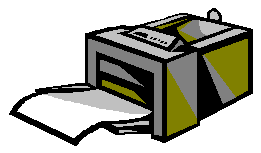

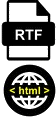
- Die wichtigsten Standardelemente für responsive Seiten:
- Bei responsiven Tabellen ist ein Scrollbalken
oft nicht zu vermeiden. Anwendungsbeispiel:
- Bei responsiven Seiten ist das FLOATEN besonders wichtig.
Deshalb hier ein Anwendungsbeispiel:
- Weiterentwicklung mit einer schönen grauen Verlaufbox:
- Responsives Web-Design ist eine Herausforderung.
Deshalb braucht es eine allgemeine Vorlage, die natürlich
individuell angepasst werden muss:
3 Spalten
3 Spalten
responsive 3spaltige Vorlage eines Lebenslaufs in Tabellenform
2 Spalten
WICHTIG: je weniger Spalten, desto einfacher ist das responsive Webdesign.
Als 1-spaltiges responsives Webdesign mag diese Seite (quellen.htm) herangezogen werden.
Formulare
- Als Unterstützung bei der Erstellung von Formularen ist
(insbesondere für Anfänger) diese Seite sehr nützlich:

- Als Erklärung ein Beispiel eines Formulars
(nicht gebrauchsfertig, zum Verständnis):

- Formulare mit HTML + js + PHP:


Datenbankzugriffe

Suchmaschinen
 TIPPS
TIPPS
 Wünsche, Anregungen, Kritiken oder einfach Kommentare an
derNachdenker
Wünsche, Anregungen, Kritiken oder einfach Kommentare an
derNachdenker
Die Inhalte dieser Seiten wurden sorgfältig zusammengestellt,
dennoch können Fehler enthalten sein, für die der Autor keine Haftung übernimmt.
